win8系统安全模式
发布时间:2016-12-02 16:03
相关话题
一般系统遇到什么问题或是中了什么病毒,可以在安全模式下进行解决,所以这里小编就教教大家在win8系统中,怎么进入这个安全模式。
在win8系统中进入安全模式
首先,我们将鼠标移动至桌面右侧直到呼出Metro菜单选项,然后我们点击“设置”选项。

然后在设置选项中,我们会看到一个“更改电脑的设置”这个选项,因此我们这里直接点击这个选项即可。
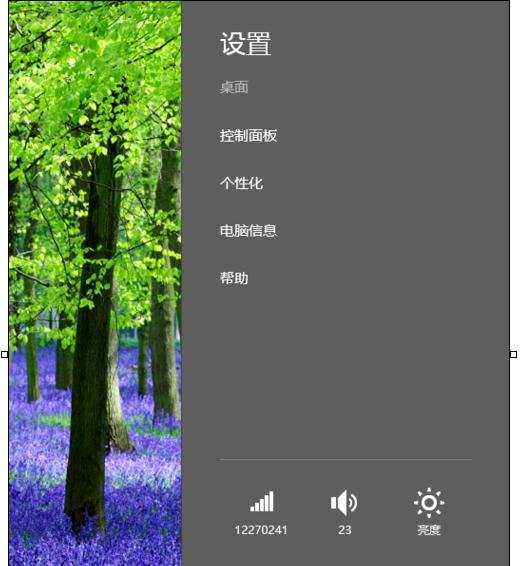
然后在接下来弹出的设置选项中,我们直接点击“常规”选项,然后会看到一个高级启动的菜单选项,然后点击“重启”这个项目。
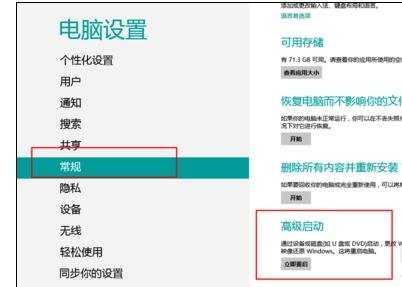
计算机重新启动之后,我们将看到如下选项,然后我们选择“疑难解答”选项。
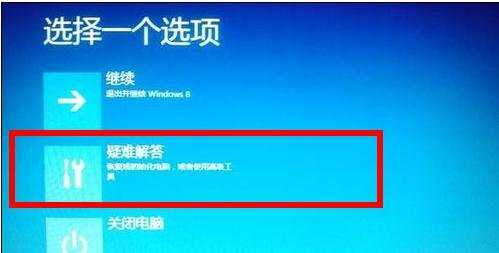
进入“疑难解答”选项之后,我们需要进行下一步的选择,然后我们选择“高级选项”这个菜单选项。
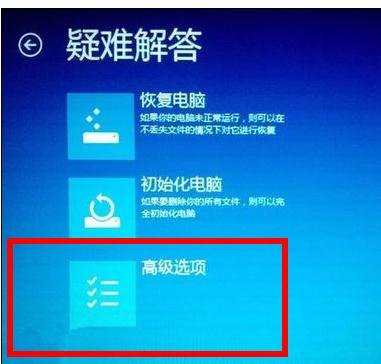
6最后在出现的高级选项中,我们会看到一个“启动设置”选项,然后我们所需要的安全模式启动项目就在这个启动设置中,我们点击进去选择即可进入安全模式。
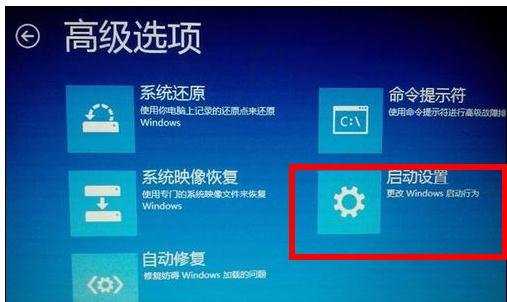

win8系统安全模式的评论条评论